Розширені налаштування Ubiquiti EdgeOS: налаштування динамічного DNS
Ще одна стаття, із серії розширених налаштувань мережевої операційної системи EdgeOS, від компанії Ubiquiti Networks, під керуванням якої працюють усі маршрутизатори EdgeRouter із серії EdgeMAX, від цього виробника присвячена налаштуванню динамічного сервера доменних імен (Dynamic DNS).
Багато провайдерів, надаючи свої послуги, пропонують клієнтам динамічну зовнішню IP адресу, яка змінюється при кожному підключенні або час від часу. Але часто так буває, що виникає необхідність доступу до маршрутизатора або домашнього сервера (сховища), розташованого у вашій локальній мережі, з-за, наприклад, коли ви у від'їзді або відпустці. І як же тоді бути, якщо адреса, завжди інша? Одне з найпоширеніших рішень цього завдання, якраз використання одного з сервісів динамічних доменних імен.
І якщо говорити про операційну систему Ubiquiti EdgeOS, то вона спочатку підтримує роботу з цілим рядом таких сервісів. На момент написання цієї статті всі маршрутизатори EdgeRouter, без додаткових сценаріїв або додаткового програмного забезпечення, працюють з:
- Dnspark
- DynDNS
- NameCheap
- Zoneedit
- Dslreports
- EasyDNS
- Sitelutions
Деякі з них працюють на комерційній основі, але багато хто надає свої послуги безкоштовно. Нижче ми розглянемо варіант налаштування динамічного DNS на прикладі сервісу Sitelutions.
І для початку нам необхідно зареєструватися, перейшовши за посиланням https://www.sitelutions.com/signup, і заповнивши просту форму.
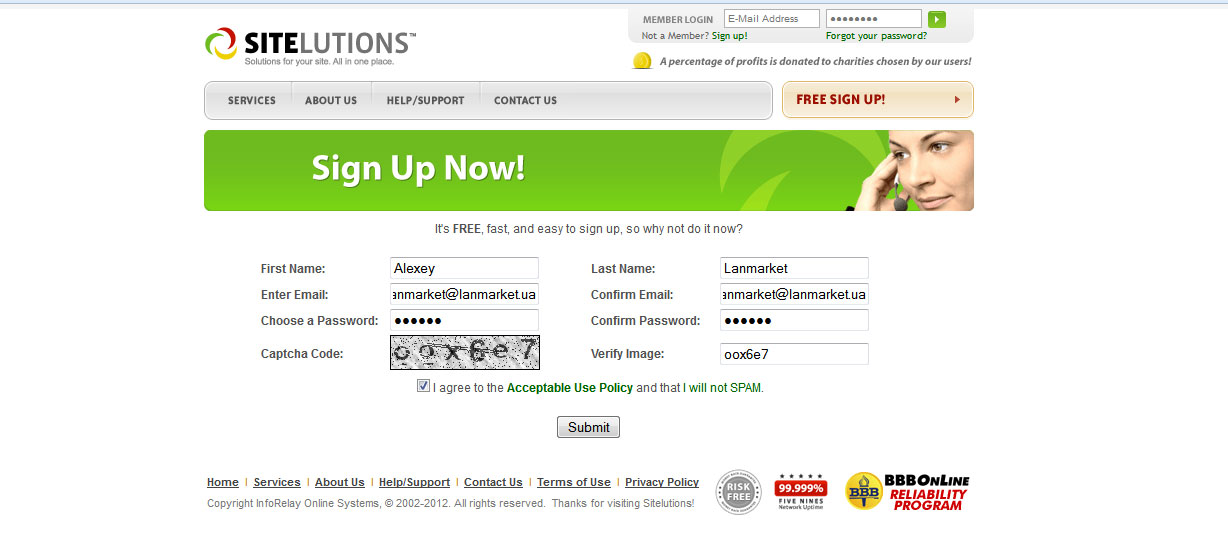
Далі, після підтвердження email адреси, ви потрапляєте до вашого облікового запису, де можете додати безкоштовний субдомен, причому з великим вибором найрізноманітніших доменів.
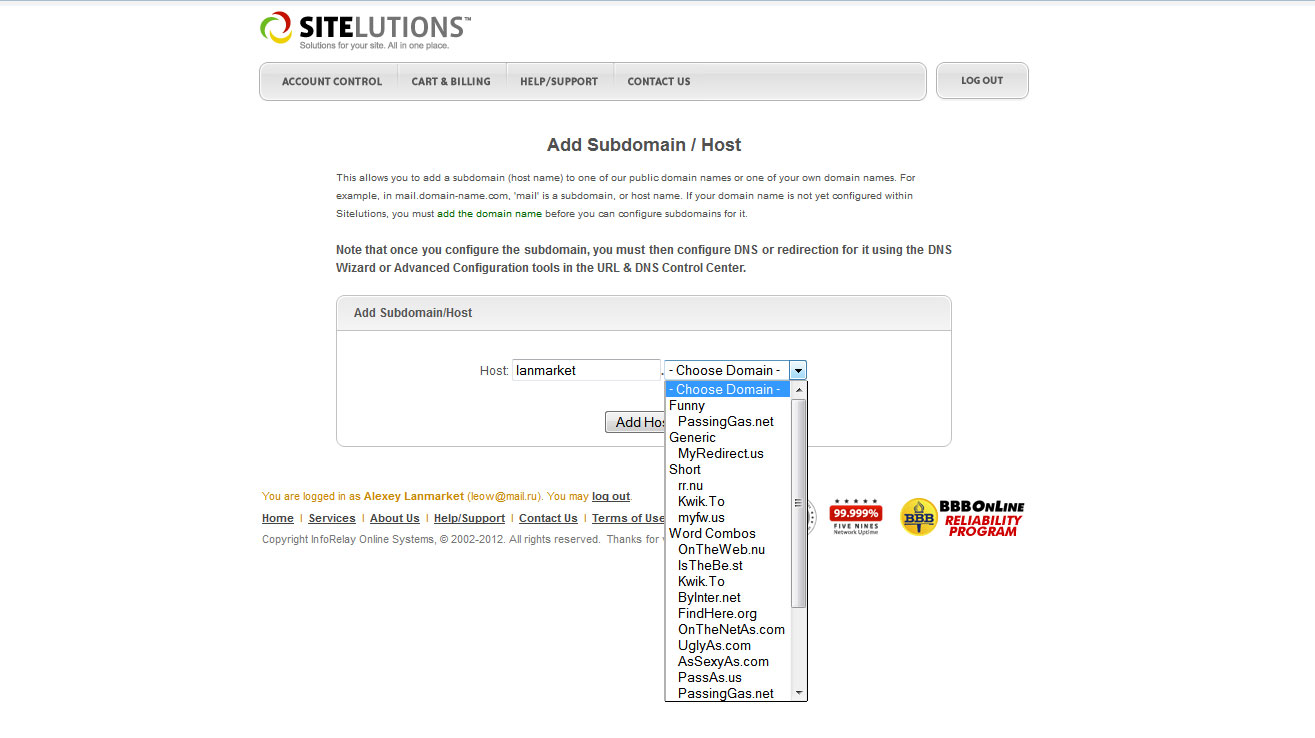
І після нескладних налаштувань, DNS записи, ми отримуємо Hostname ID, і ми вже маємо ім'я облікового запису та пароль. Цих даних нам цілком достатньо для налаштування динамічного запису.
Усі налаштування маршрутизатора, пов'язані з динамічним DNS, виконуються через командний рядок (CLI). Для цього ми повинні спочатку увійти в режим конфігурування за допомогою команди:
ubnt@ubnt:~$ configure
[edit]
ubnt@ubnt#
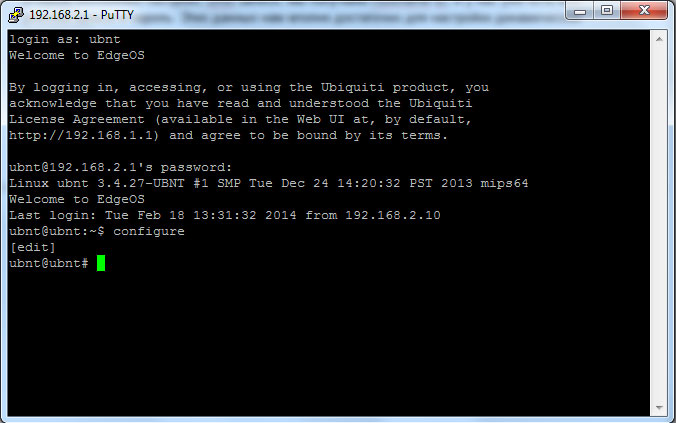
А потім виконати ряд наступних команд:
set service dns dynamic interface eth0 service -dyndnsservice- host-name -host-
set service dns dynamic interface eth0 service -dyndnsservice- login -username-
set service dns dynamic interface eth0 service -dyndnsservice- password -password-
Тільки замість "-" використовуємо "<" та ">" у командах.
Де замість eth0 ми повинні вказати інтерфес, до якого підключено кабель провайдера. Причому варто звернути увагу на те, що якщо у нас підключення до провайдера здійснюється за допомогою одного з тунельних протоколів (PPPoE, PPTP, L2TP тощо), то ми повинні вказати саме його, наприклад, pppoe0.
Замість -dyndnsservice- ми вписуємо назву сервісу динамічного сервера доменних імен, у нас це sitelutions. -host- ми замінюємо на ім'я нашого хоста або Hostname ID, який ми отримай при реєстрації. Ну і само собою, -username-і -password-, ми підставляємо свої логін та пароль.
Таким чином, у нашому конкретному випадку ці команди будуть виглядати так:
ubnt@ubnt# set service dns dynamic interface eth1 service sitelutions host-name 11881117
[edit]
ubnt@ubnt# set service dns dynamic interface eth1 service sitelutions login lanmarket@lanmarket.ua
[edit]
ubnt@ubnt# set service dns dynamic interface eth1 service sitelutions password CyyKay7TAG
[edit]
ubnt@ubnt#
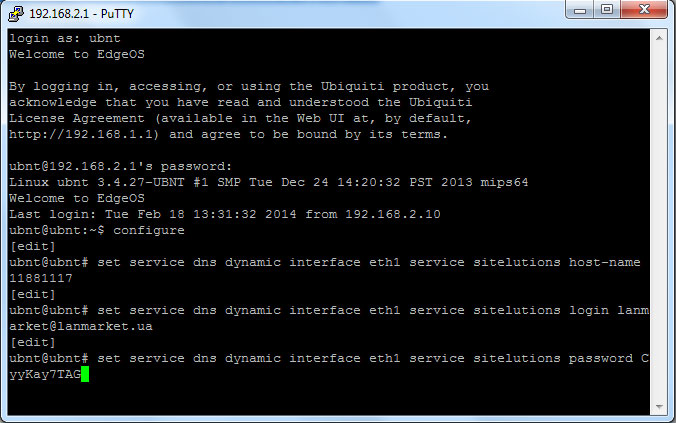
Після чого, не забуваємо застосувати та зберегти наші налаштування:
ubnt@ubnt# commit
[edit]
ubnt@ubnt# save
Saving configuration to '/config/config.boot'...
Done
[edit]
ubnt@ubnt#
Після цього, раз у певний час, система сама перевірятиме IP адресу, і якщо вона змінилася, то відправляти нові дані на сервіс Sitelutions. Таким чином, незалежно від змін IP, ви завжди зможете отримати доступ з будь-якого місця планети, де є інтернет, до вашого маршрутизатора або локальної мережі.
Перевірити роботу динамічного DNS можна, виконавши команду:
show dns dynamic status
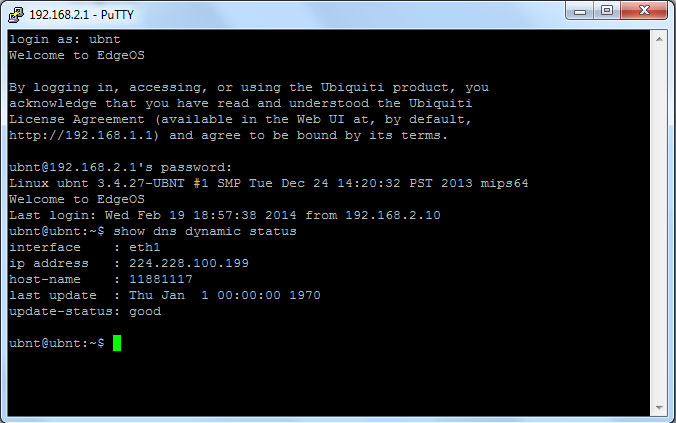































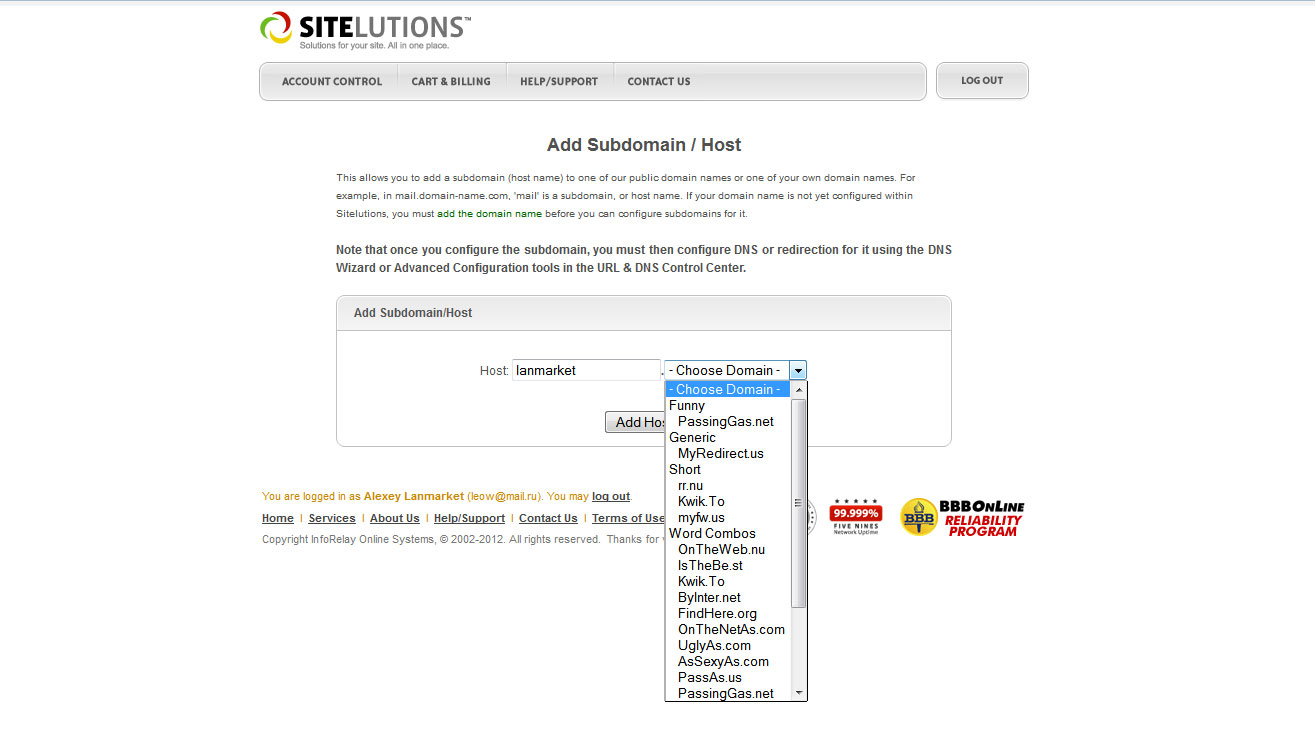
















 Sofetec
Sofetec  Furukawa
Furukawa  Grandway
Grandway  FiFix
FiFix  Cor-X
Cor-X  V-Solution
V-Solution  Ubiquiti Networks
Ubiquiti Networks  D-Link
D-Link  Mikrotik
Mikrotik  TP-Link
TP-Link  Edge-core
Edge-core  BDCOM
BDCOM  Interline
Interline  Jirous
Jirous  RF elements
RF elements  Ok-net
Ok-net  Hortex
Hortex  Cambium Networks
Cambium Networks  Tenda
Tenda  ZTE
ZTE  Huawei
Huawei  Ripley
Ripley  Fujikura
Fujikura  Inno Instrument
Inno Instrument  DVP
DVP  RCI
RCI  Jilong
Jilong  Южкабель
Южкабель  Одескабель
Одескабель  Netis
Netis  FiberField
FiberField  Totolink
Totolink  Grandstream
Grandstream  Yokogawa
Yokogawa  Mimosa
Mimosa  OpenVox
OpenVox  Hikvision
Hikvision  Keenetic
Keenetic  Ютекс
Ютекс  Signal Fire
Signal Fire  Utepo
Utepo  Dahua
Dahua  ONV
ONV  Prolum
Prolum  ATcom
ATcom  Ritar
Ritar  Zyxel
Zyxel  Ruijie
Ruijie  APC
APC  Fibaro
Fibaro  Merlion
Merlion  Mercusys
Mercusys  MULTITEST
MULTITEST
Авторизуйтеся, щоб додати відгук